
Joseph Goodman
0
2252
518
 Popularita Androidu se pomalu, ale stále zvyšuje. Pokud nepoužíváte iPhone, jsou vaše možnosti dosti omezené: Blackberry pro podnikatele, Android pro každodenní ekvivalent iPhone, zbytek pro Windows Phone. Z těchto 3 alternativ je Android nejoblíbenější. Pokud tedy právě začínáte se zařízením Android, pravděpodobně máte několik otázek, jak postupovat.
Popularita Androidu se pomalu, ale stále zvyšuje. Pokud nepoužíváte iPhone, jsou vaše možnosti dosti omezené: Blackberry pro podnikatele, Android pro každodenní ekvivalent iPhone, zbytek pro Windows Phone. Z těchto 3 alternativ je Android nejoblíbenější. Pokud tedy právě začínáte se zařízením Android, pravděpodobně máte několik otázek, jak postupovat.
Budu upřímný - byl jsem pozdě do světa chytrých telefonů. Jo, používal jsem starý flip-telefon Samsung až do podzimu 2011, kdy byla moje smlouva obnovena, a mohl jsem si zdarma uchopit telefon Android. Jako nováček jsem měl spoustu otázek. Jak to mám udělat? Kde to mohu získat? Proces učení byl frustrující, ale zábavný.
Zde jsou některé běžné otázky, na které se mohou nováčci Androidů ptát. Pokud jste pro Android noví, mohou vám odpovědi usnadnit přechod.
1. Co je to Android?
Android je operační systém založený na Linuxu, který byl navržen pro použití v mobilních zařízeních, jako jsou smartphony a tablety. Hlavním vývojářem Androidu je Google, ačkoli pracují ve spojení s Open Handset Alliance, organizací, která si klade za cíl rozvíjet a udržovat standardy pro mobilní zařízení.
2. Proč Android?

Existuje řada důvodů, proč by uživatelé mohli preferovat Android před konkurenčními mobilními operačními systémy:
- Volba uživatele. Android lze použít na stovkách telefonů a tabletů. Místo toho, aby byli pigeonholed do konkrétního zařízení, uživatelé mají na výběr který zařízení, které by chtěli použít.
- Přizpůsobení. Protože Android je operační systém s otevřeným zdrojovým kódem, mohou jej uživatelé upravovat. Pokud máte potřebné odborné znalosti, můžete velmi dobře změnit základní funkce telefonu tak, aby vyhovovaly vašim vlastním touhám.
- Google. Jako číslo dvě největší technologické společnosti na světě se Google osvědčil jako kompetentní firma. Její konkurenti - Microsoft a Apple - jsou také kompetentní firmy, ale někteří uživatelé dávají přednost způsobu, jakým společnost Google obchoduje.
Samozřejmě existují i jiné důvody, ale to jsou hlavní důvody, které uživatele často získávají. Nic z toho neznamená, že Android je nejlepší mobilní operační systém - to by bylo na osobních preferencích.
3. Odkud pocházejí názvy verzí Androidu?
Možná jste si všimli lahodného trendu ve způsobu, jakým Android rád pojmenovává jeho verze: perník, plástev, sendvič se zmrzlinou, želé bean. Když jsem je psal právě teď, moje ústa začala zalévat.
Android v podstatě pojmenovává každou následující verzi po dezertu, který začíná dalším písmenem anglické abecedy. To je vše.
4. Potřebuji účet Google, abych mohl používat telefon Android?
Technicky? Ne. Samotný telefon bude bez účtu Google fungovat dobře. Pokud však chcete využívat aplikace pro stahování z Google Play - pak ano, budete potřebovat účet Google.
Kromě toho Android ve skutečnosti používá účty Google k synchronizaci dat telefonu, pokud to povolíte. To znamená, že vaše nastavení telefonu je uloženo na serverech Google pro případ, že se něco pokazí a ztratíte veškerá data nebo něco, budete se moci vrátit k předchozí verzi.
5. Jaká jsou tato tlačítka na mém telefonu s Androidem??
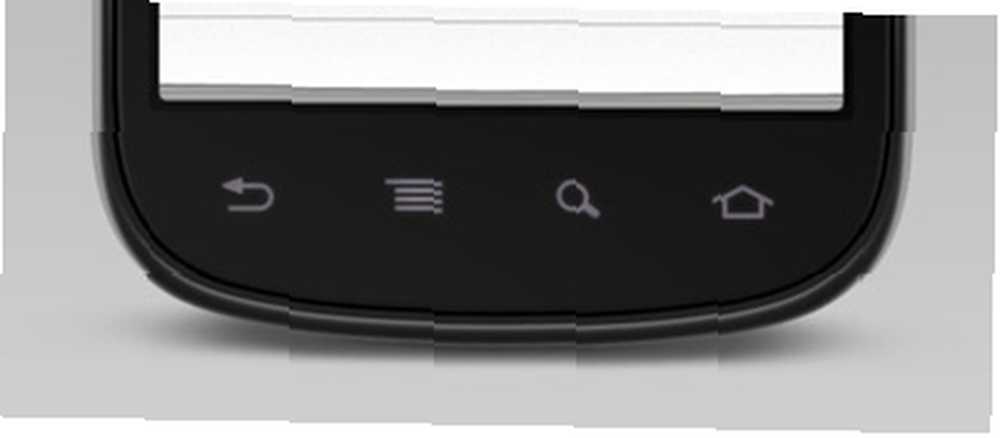
Většina zařízení se systémem Android je dodávána se 4 hardwarovými tlačítky zabudovanými v telefonu. Tato tlačítka jsou (ve výše uvedeném pořadí):
- Zadní: Toto tlačítko vás vrátí o krok zpět k tomu, co jste dělali před vaším aktuálním krokem. Například ve webovém prohlížeči se dostanete zpět na předchozí stránku.
- Jídelní lístek: V závislosti na tom, kdy klepnete na toto tlačítko, se něco stane. Pokud jste uvnitř aplikace, obvykle vám bude nabídnuta řada možností. Z velké části se používá pro přístup k nastavení aplikace.
- Vyhledávání: Pokud jste na domovské obrazovce, toto tlačítko vám ukáže vyhledávací lištu, která vás přenese k výsledkům vyhledávání ve webovém prohlížeči. Pokud jste v programu, obvykle to povede k nalezení konkrétní fráze v tomto programu (jako funkce Najít v aplikaci Word).
- Domov: Pokud klepnete jedním klepnutím, toto tlačítko vás přenese zpět na domovskou obrazovku. Pokud však tlačítko podržíte, zobrazí se vám seznam všech běžících aplikací, což vám umožní rychle mezi nimi přepínat nebo zavírat.
6. Jak přizpůsobitelný je Android?
Odpověď zní samozřejmě, velmi přizpůsobitelné. Jakmile se dostanete přes četné možnosti, které přístroj chcete, pak se budete moci zamyslet, který z nich software ty chceš.
Stejně jako ostatní mobilní operační systémy má Android funkci aplikace. Prostřednictvím Google Play můžete stahovat a instalovat různé aplikace, které vylepšují váš telefon různými způsoby. Existují: hry k odvrácení nudy; aplikace produktivity, které vás udržují ostré a přesné; témata a vzhledy, které mění vzhled věcí; a více.
Ale na rozdíl od jiných mobilních operačních systémů vám Android dává svobodu instalovat nové ROM. ROMy jsou v podstatě jiné verze systému Android. Každá ROM je jedinečná v tom, že jsou navrženy pro různé účely. Některé ROM jsou navrženy tak, aby byly rychlé za cenu funkcí; ostatní jsou navrženy tak, aby obsahovaly co nejvíce funkcí.
Pokud víte něco o Linuxu, můžete si myslet, že ROMy jsou různé chuti Linuxu. Jedna ROM může být Fedora, další může být Red Hat, zatímco jiná ROM může být Ubuntu. Každý je Linux, ale všechny jsou zřetelně odlišné. Stejné s Androidem a jeho ROMy.
7. Jak si mohu přizpůsobit svou domovskou obrazovku Android?
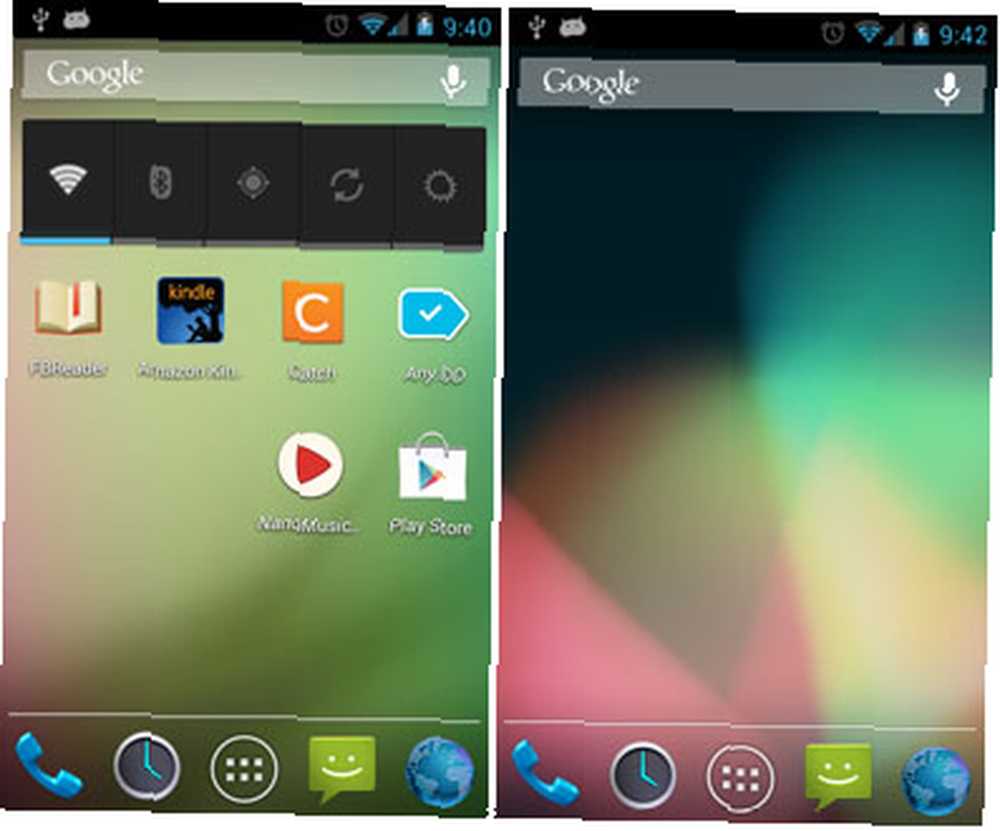
Výchozí obrazovku si můžete přizpůsobit tak, že podržíte ikony a přesunete je nebo odstraníte. Existují tři hlavní způsoby, jak přizpůsobit domovskou obrazovku: tapety, zástupce aplikací ze zásuvky aplikace a widgety.
8. Jaký je rozdíl mezi “Domovská obrazovka” a “zásuvka aplikace”?
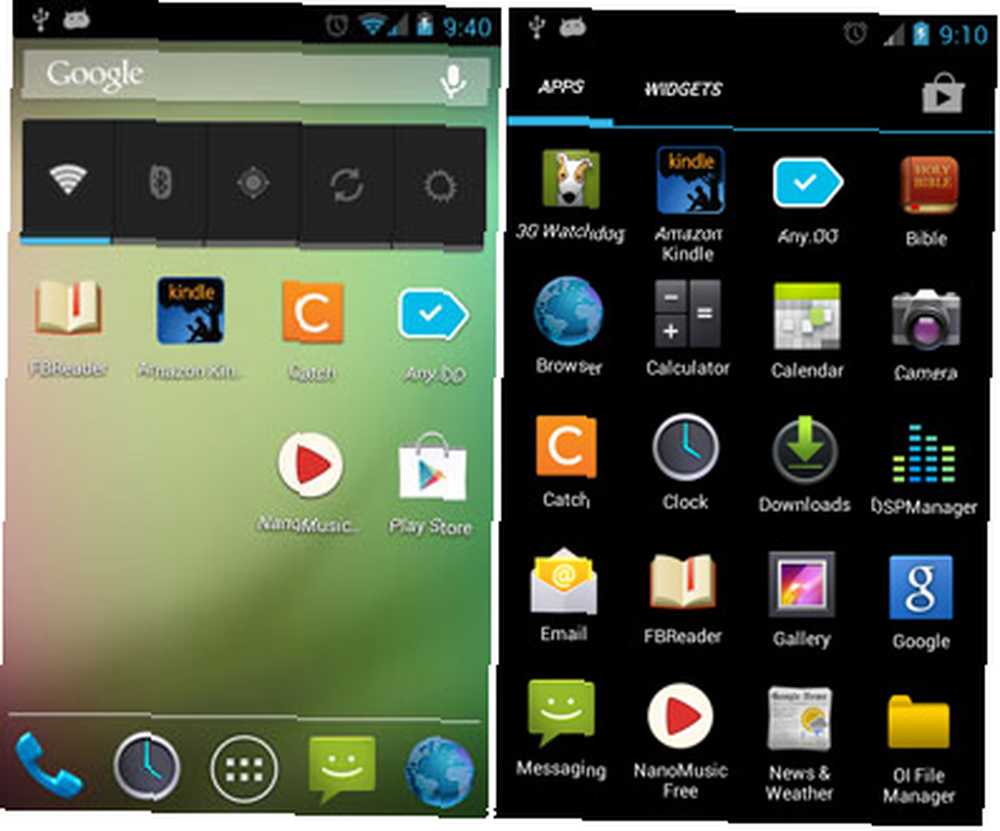
Toto rozlišení je jedním z velkých rozdílů mezi Androidem a iOS. Při instalaci nových aplikací v systému iOS se tyto aplikace umístí přímo na domovskou obrazovku. Pokud vyplníte obrazovku, ikony aplikace přetečou na další stránku. Pokud chcete tyto ikony skrýt, nemůžete - alespoň ne - bez hry s telefonem způsobem, který by mohl zrušit vaši záruku.
V systému Android jsou však všechny vaše aplikace uloženy v zásuvce aplikace. Domovská obrazovka tedy obsahuje pouze ikony zástupců pro skutečné aplikace. Přemýšlejte o tom jako o počítači se systémem Windows: vaše programy jsou nainstalovány na různých místech v počítači, ale na ploše se zobrazí pouze zkratky, které chcete. Na obrázku výše vidíte na levé straně domovskou obrazovku (prázdná) a napravo zásuvku aplikace (mřížka plná ikon).
9. A jaké jsou widgety?
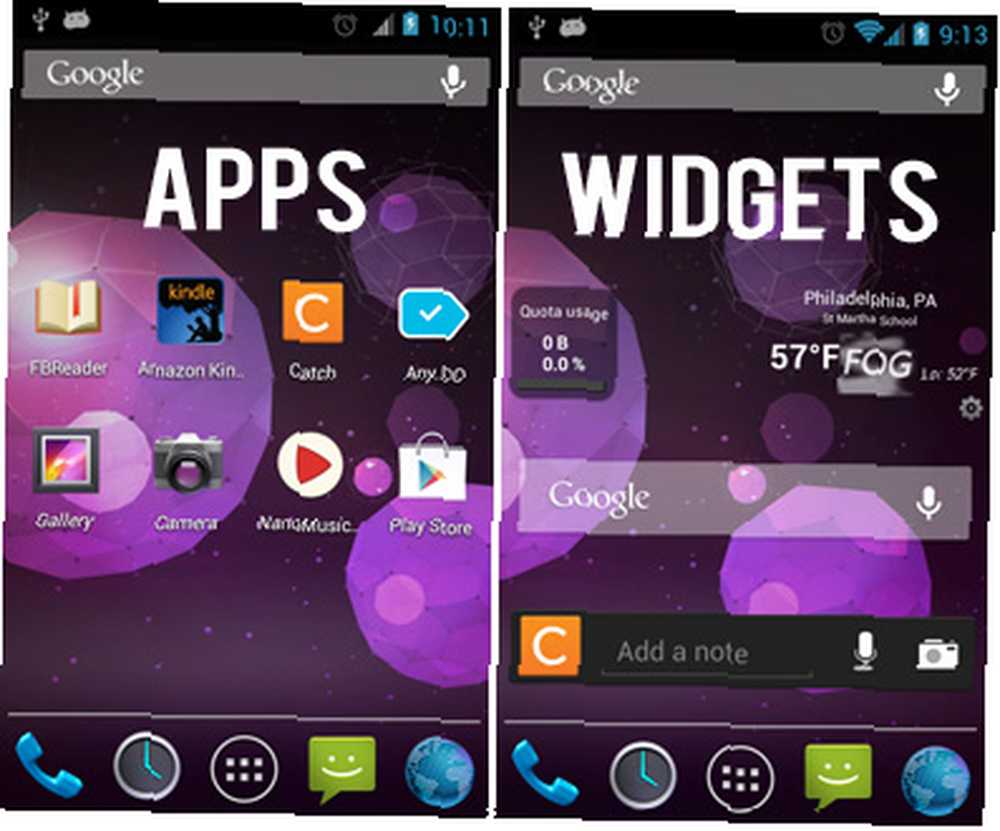
Widgety jsou dynamické prvky, které fungují přímo na domovské obrazovce. Každý widget vypadá jinak a může dělat skoro cokoli, co chce programátor dělat. Zní to matoucí, vím, ale snad to dokážu vyčistit.
Jeden widget, který možná znáte, je widget počasí. Tento widget sedí na domovské obrazovce a zobrazuje aktuální teplotu a aktuální povětrnostní podmínky. V průběhu času se aktualizuje v závislosti na změnách počasí.
Další widget, který možná znáte, je widget e-mailové schránky. Tento je umístěn na domovské obrazovce a aktualizuje se pokaždé, když obdržíte nový e-mail, což vám umožní zůstat na vrcholu e-mailu, jakmile bude doručen.
Android je dodáván s několika výchozími widgety, ale většina z těch oblíbených je vyvinuta hobby programátory a vývojáři třetích stran. Widgety si můžete stáhnout na Google Play.
10. Co je “panel oznámení”?
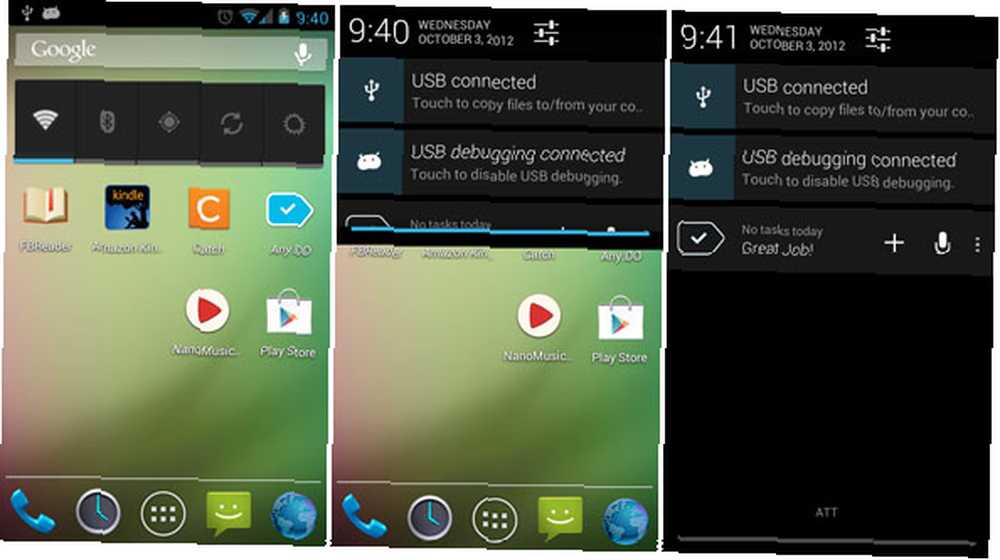
V horní části obrazovky uvidíte pruh, který se táhl napříč. Na této liště se zobrazí ikony pro všechny služby, které jsou aktuálně spuštěny na vašem zařízení, a také vám ukazuje sílu signálu WiFi, pruhy příjmu, čas a další.
Pokud stisknete a přetáhnete oznamovací lištu dolů, otevře se a zobrazí se vám hromada oznámení (pokud máte nějaké). Tímto způsobem nejste bombardováni vyskakovacími okny a zprávami pokaždé, když vás aplikace chce na něco upozornit.
11. Jak přenesu soubory z počítače do telefonu?
Nejrychlejším způsobem je připojení telefonu k počítači pomocí kabelu USB. Jakmile v telefonu povolíte úložiště USB, můžete volně přenášet soubory tam a zpět, jako byste přenášeli soubory na externí pevný disk..
Existují i jiné způsoby, například prostřednictvím Bluetooth nebo WiFi, ale jsou spletité a vyžadovaly by si článek na sebe.
12. Jak přidám aplikace do Androidu?
Aplikace lze do zařízení Android přidat dvěma způsoby: 1) prostřednictvím Google Play v telefonu nebo 2) prostřednictvím Google Play na webu.
Pokud na svém zařízení otevřete aplikaci Google Play, můžete prohledávat trh a najít různé aplikace, bezplatné i placené. Operační systém zvládne vše za vás, takže jakmile najdete aplikaci, kterou chcete a kliknete “Nainstalujte,” nebudete muset dělat nic jiného.
Pokud se do Google Play přihlásíte online pomocí svého účtu Google (stejný jako ten, který používáte pro vaše zařízení), můžete si jej do prohlížeče nainstalovat přímo do zařízení. Velmi pohodlné.
Existují další služby a trhy pro stahování aplikací, jako je Amazon App Store, ale jsou úplně jiným tématem.
13. Jak nainstaluji novou ROM na Android?
Naše vlastní Ryan Dube ve skutečnosti napsal příspěvek s podrobnostmi o tom, jak nainstalovat vlastní ROM do zařízení Android Jak nainstalovat vlastní ROM do zařízení Android Jak nainstalovat vlastní ROM do zařízení Android Připraven k revitalizaci telefonu nebo tabletu Android ? Instalace vlastního ROM je nejlepším způsobem, jak toho dosáhnout - zapnutí s ještě lepším výkonem a funkcemi. . Uvědomte si však, že instalace ROM je pokročilým tématem a nesprávným provedením může dojít k tomu, že váš telefon zděný.
Co je to? “zděný,” ptáš se? To znamená, že se váš telefon již nespouští, takže není užitečnější než těžítko. Dalo by se říci, že je to cihla. Další informace o terminologii a žargonu pro Android naleznete v tomto článku s mini glosářem Android Chcete si přizpůsobit své zařízení Android, ale ne jistě, kde začít? Chcete své zařízení Android přizpůsobit, ale nejste si jisti, kde začít? Otevřenost systému Android je jednou z jeho největších silných stránek a umožňuje, aby většina zařízení byla upravena mnoha způsoby. Přizpůsobení zařízení může přidávat nové funkce a působit jako… .
Doufejme, že tyto otázky se vás týkaly a vy lépe rozumíte systému Android. Pokud máte otázku, která zde nebyla zodpovězena, zeptejte se ji v komentářích a udělám, co bude v mých silách, abych na ně odpověděl.
Obrázek Kredit: Apple a Android Via cio.com.au











